
LG テレビのリモコンで、音量ボタンの故障などの問題が発生している場合は、音量を調整する方法がわからないかもしれません。所有している LG テレビのモデルに関係なく、音量設定を制御するための代替方法がいくつかあります。このガイドでは、LG テレビの音量レベルを変更するためのさまざまなテクニックについて説明します。
音量調節に物理ボタンを利用する
LG スマート TV の音量を調整する最も簡単な方法は、内蔵の音量ボタンを使用することです。これらのボタンは通常、テレビの背面または側面にあります。音量を上げたり下げたりするには、Vol+ ボタンまたは Vol- ボタンを見つけて、希望の音量になるまで押します。
LG テレビ モデルによっては、電源ボタンが 1 つしかないものもあります。お使いのテレビがそのようなモデルの場合でも、電源ボタンを押して音量を調整できます。テレビの電源がオンになったら、電源ボタンを 1 回押してメニューにアクセスします。音量を上げるか下げるまでボタンを押し続け、オプションを選択します。調整はすぐに有効になります。

この方法は効果的ですが、音量ボタンを頻繁に押すと直接接続によりパネルが損傷する可能性があるため、通常の使用にはお勧めできません。
リモコンアプリでLGテレビの音量を調整する
LG テレビの音量を管理する別の便利な方法は、リモコン アプリケーションを使用することです。LG ThinQ アプリは、スマート テレビを含むすべての LG デバイスを操作するために特別に設計されています。LG ThinQ をスマートフォンにダウンロードすると、スマートフォンが多機能リモコンに変わります。このアプリは、Android ではGoogle Play ストアから、 iOS ではApple App Storeからダウンロードできます。
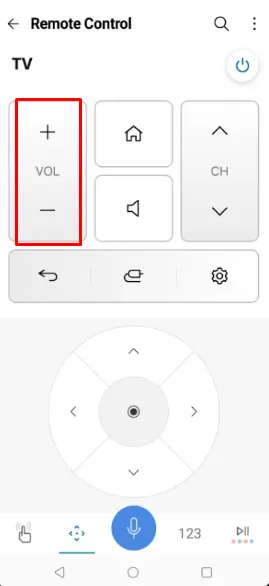
LG ThinQ アプリケーションをインストールしたら、それを開いて LG テレビにリンクします。ペアリングを成功させるには、テレビとスマートフォンの両方が同じ Wi-Fi ネットワークに接続されていることを確認してください。このセットアップの後、アプリのリモート インターフェイスの[音量]オプションを使用して音量を変更できます。
LG テレビで Wi-Fi の問題が発生した場合、LG ThinQアプリは Wi-Fi 接続に依存しているため動作しません。この場合、オンラインで入手できるサードパーティのIR リモート アプリを調べることができます。これらのアプリケーションはテレビの制御に赤外線信号を使用するため、Wi-Fi 接続は不要です。
iPhone にはIR ブラスターが内蔵されていないため、IR リモート アプリは Android デバイスでのみ使用できることに注意してください。以下は、LG テレビと互換性のある IR リモート アプリケーションの例です。
ワイヤレスキーボードで LG テレビの音量を変更する

ワイヤレス キーボードをお持ちの場合は、それを LG テレビに接続して、代替リモコンとして使用できます。キーボードの音量調節ボタンを見つけて押すだけで、音量を調整できます。Logitech K360、Logitech K400、Logitech K750など、LG テレビとの互換性が確認されているキーボードを選択することをお勧めします。
音声コマンドで LG TV の音量を制御する
スマートスピーカーとペアリングすると、Alexa や Google アシスタントなどのプラットフォームを使用して音声コマンドで LG テレビを制御することもできます。まず、LG テレビで Google アシスタントまたは Alexa が有効になっていることを確認します。その後、 LG ThinQ アプリの音声ボタンを押して音声検索をアクティブ化できます。
Alexa がサポートされている場合は、「 Hey Alexa、LG テレビの音量を 20% に上げて」などのフレーズを使用できます。Google アシスタントの場合は、アプリ内のアシスタント キーをタップして、「 OK Google、LG テレビの音量を 25 に設定して」と言うだけです。





コメントを残す